马上注册,结交更多数字货币矿友,享用更多功能,让你轻松玩转矿工社区
您需要 登录 才可以下载或查看,没有账号?立即注册
x
鱼池zec的挖矿地址是zec.f2pool.com:3357,采用PPS保本分配模式,PPS费率4%,24小时理论收益0.09509382 ZEC 每 Ksol/s,24小时理论收益根据难度实时变化,ZEC每个区块调整一次难度,也就是2.5分钟调整一次难度。目前平均24小时;理论收益在0.1 ZEC 每Ksol/s。 矿池每日8点结算收益(前一天08:00到今日08:00),zec 最低0.01ZEC付款(少于0.01自动计入下一天,直到数量大于0.01),zec收款地址可以去交易所注册: 国外推荐 P网(https://poloniex.com/exchange#btc_zec),注意P网注册需要翻墙。 开始挖矿后实时收益可以在这里看到www.f2pool.com/zec/<填写你的收款地址>,例如这样www.f2pool.com/zec/t1Um8CHVafxCyk8MHHHEp8gP74A6UovT2y4)。
矿池部分需要注意以下几点: 1. 鱼池ZEC挖矿免注册,新开始挖的收款地址需要等挖矿软件出现“share accepted”后才会有实时收益。 2. 挖矿软件看到的矿池延时正常情况下小于2000ms,网络情况良好应该小于500ms,如果大于这个数值请检测你的网络。
挖矿系统 1. 操作系统推荐Windows 10 Enterprise 2016 LTSB (x64),下载地址(
需要关注公众号可查看的内容http://www.dddbtc.com/forum.php?mod=viewthread&tid=383&extra=page%3D2
)
2. 推荐系统物理内存4G起; 3. 常见主板推荐见(链接) 4. 安装操作系统部分请参考百度教程,设置16G虚拟内存请参考百度教程。
显卡驱动: 1. amd 官方卸载驱动软件amd clean up utility 下载:https://pan.baidu.com/s/1gePjg2J 2. 对于非rx4xx的amd显卡推荐安装amd 15.12版本的驱动(下载:https://pan.baidu.com/s/1geCrVJt,对于部分fiji核心的卡如果驱动不正常请卸载驱动重新安装16.3.2版本(下载:https://pan.baidu.com/s/1bC2cF0)。 3. 对于rx 4xx Polaris核心的显卡推荐安装amd 16.12.2版本的驱动(下载:https://pan.baidu.com/s/1c2MNDjq) 驱动务必确保一次安装成功,如第一次不成功可使用amd clean up utility卸载,重新安装。 二、设置挖矿软件1. 在安装好系统、显卡驱动,在设备管理器里面确保识别了所以显卡后,下载挖矿软件(A卡推荐claymore原版,最新版为v12.1 http://miner.tools/software/zcash/11 ,解压挖矿软件;
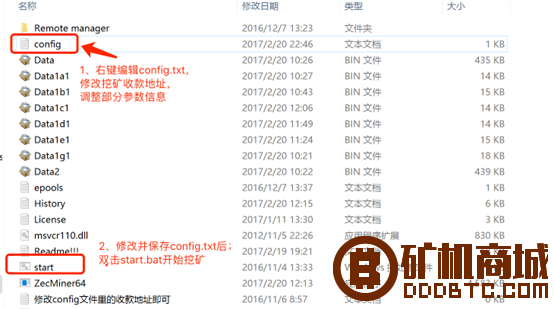
2. 右键编辑config.txt,主要修改zec的收款地址和矿工号,如果软件运行不稳定,适当降低i值,i越低速度越慢,越稳定。 config参数详解:
-zpool zec.f2pool.com:3357 #填写鱼池zec矿池地址 -zwal t1LyUv2pEVoeDdVfVBi9d7uDsMxgm7VHq9V.x #填写zec收款地址.矿工号 -zpsw z #填写任意密码 -i 5 #挖矿强度 默认为6,如果不稳定可以降低 -dbg -1 #日志输出到文件,-1就是关闭日志输出功能 -asm 1 #asm选项,配置正确开启asm算力更大,1为开启asm,0为关闭
其他不常用参数介绍 -di #指定显卡挖矿,默认所有显卡都挖矿,如果有4张卡使用-di 02就指定第一和第三两张显卡挖矿。你也可以在运行过程中按数字0..9开启或关闭指定的显卡,按s可以查看当前显卡的状态 -wd #监控选项,默认为1开启监控,0为关闭 -r #重启软件选项,默认是0,如果显卡opencl没有回应就会重启挖矿软件,-1可以关闭重启选项。如果-r >20可以实现指定时间重启软件,比如 -r 60 就是每当显卡出现opencl故障或者累计运行满60分钟就重新启动软件。-r 1 关闭挖矿软件并执行reboot.bat脚本 -retrydelay #与矿池丢失连接后重新连接矿池的时间间隔,默认是20秒,-1参数会退出挖矿软件 -nofee #关闭作者收费选项,算力会下降5%,作者将收不到任何手续费,同时矿工将损失2.5%收益 -benchmark #测试模式,将不连接矿池单独对显卡进行测试 -tt #目标显卡温度, 例如-tt 80 设置显卡温度最高为80度,到达这个温度显卡会自动降频(和超频里的温度墙一个原理),再例如-tt -50 设置显卡风扇50%转速比。默认为1,及不管理目标温度和转速,但是会每隔30秒显示在软件上,如果觉得间隔时间太短或太长可以用-tt 2..5来调节 -ttli #如果到达目标温度自动降低挖矿强度,例如-ttli 80 当显卡温度达到80度时将自动降低挖矿强度 -tstop #显卡停止工作温度,例如-tstop 95 当显卡温度达到95度时挖矿软件将停止工作 -fanmax #显卡风扇转速比最大值,例如-fanmax 80 显卡风扇转速比最大为80% -fanmin #显卡风扇转速比最小值,例如-fanmin 50 显卡风扇转速比最小为50% -cclock #显卡核心频率,单位是MHz,如果没有指定或者为0将会使用默认的频率 -mclock #显存频率,单位是MHz,如果没有指定或者为0将会使用默认的频率 -powlim #设置显卡功耗墙,从-50到50可选 -cvddc #设置显卡核心电压,单位是毫伏mv,例如-cvddc 1050就是设置核心电压为1.05v -mport #远程监控、管理端口,默认是-3333。-mport 0可以关闭远程监控端口。开启这个选项后可以通过浏览器查看显卡实时状态 http://localhost:3333 -colors #显示界面颜色开关,默认是1,使用-colors 0可以关闭 -v #显示挖矿软件版本,默认不显示。需要显示使用-v 1
修改完成后保存config.txt文件。 3. 添加备用矿池 双击epools.txt文件 在epools.txt文件中添加如下命令行: POOL: backup-zec.f2pool.com:3357, WALLET: t1RjQjDbPQ9Syp97DHFyzvgZhcjgLTMwhaq.rig1349, PSW: z, ALLPOOLS: 0 将钱包地址和矿工换成自己的,修改完成后保存。
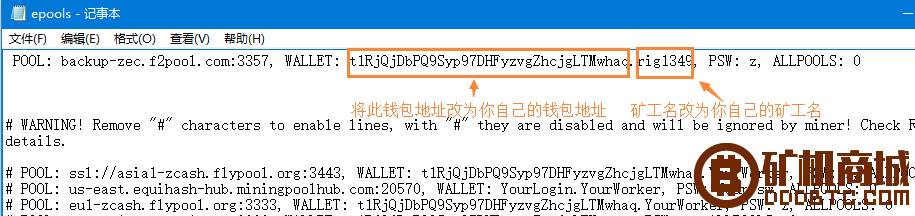
4. 双击start.bat开始挖矿 软件正常运行后如下图: 三、矿机管理
A卡挖矿监控 Claymore挖矿软件支持多种方式监控,首先确认矿机远程管理端口正常开启,默认是3333端口。 方式一,通过浏览器访问http://你的矿机ip地址:3333 方式二,运行挖矿软件文件夹下Remote manager中的EthMan。 首先在Options里设置币种为zcash,速度单位改为KH/S 在Miners里添加矿机并设置相关参数 添加成功后界面解读 继续添加矿机后界面解读 相关高级设置参数
A卡常见故障及处理 Q:软件打开就崩溃 A:首先确认虚拟内存是否设置了16G,如果没有请百度如何设置。然后用设备管理器检查矿机显卡驱动是否都正常(注意版本非rx 4xx推荐15.12或者16.3.2,rx 4xx推荐16.12.2)。然后用MSI Aferburner查看显卡超频选项是否都恢复默认设置。 Q:Connection lost,retry in20 sec.. A:网络连接丢失,请检查网络是否正常。1).运行cmd->ping zec.f2pool.com 2). 设置静态IP的请注意网关DNS等相关设置 3). 路由器设置。 Q:Stale share found – skip A:这不算故障,一般是由于网络比较慢导致的,请观察share accecpted后面的延时,小于1500ms都算正常,如果超过请调整网络环境。 Q:GPUX got incorrect share. If you see this warning often, make sure you did not overclock it too much! A:如果这个经常出现请恢复显卡超频为默认,如果恢复后仍然出现,请把这张卡挑出来送售后维修。
版权声明
1、本站部分文字及图片均来自于网络,不代表点对点矿机商城立场。
2、如侵犯到您的权益,请及时通知我们,我们将于24小时内删除。
3、对于不当转载或引用本网站内容而引起的民事纷争、行政处理或其他损失,本网站不承担责任。
4、对不遵守本声明或其他违法、恶意使用本网站内容者,本网站保留追究其法律责任的权利。
|